Formátováním výkazu jej možné vizuálně identifikovat parametry, které splňují nebo nesplňují standardy návrhu.
Příklad používá podmíněné formátování včetně nastavení podmínky tak, aby udávala, že plocha nedosahuje stanovené minimální velikosti plochy, nebo zda je do každé místnosti v modelu dodáváno správné množství vzduchu.
- V Prohlížeči projektu vyberte příslušný název výkazu.
- Na paletě Vlastnosti klikněte v části Formátování na možnost Upravit.
- V části Pole vyberte pole, které chcete zformátovat.
Poznámka: Ujistěte se, že jste v tomto dialogu vybrali pole k zformátování. Při výběru nového pole v dialogu Podmíněné formátování neurčujete novou podmínku, ale přidáváte další podmínku k poli, které jste vybrali v kroku 3.
- Klikněte na položku Podmíněný formát.
Zobrazí se dialog Podmíněné formátování.
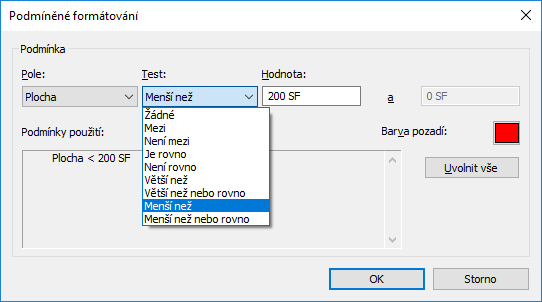
- V části Pole se zobrazí pole, které jste vybrali v kroku 3.
Rozevírací seznam Pole obsahuje seznam polí, které jsou ve výkazu.
- U položky Test klikněte na rozevírací seznam, abyste vybrali pravidlo formátování.
- Určete podmíněné hodnoty.
Pro každou podmínku kromě podmínek Mezi a Ne mezi se hodnotová pole zobrazí jako jednoduchá pole.
- U položky Barva pozadí klikněte na vzorník barev.
Zobrazí se dialog Výběr barvy.
- Určete barvu pozadí pro buňku a klikněte na tlačítko OK.
Ve výkazu se při splnění podmínek zobrazí u ovlivněných buněk barevné pozadí.
Poznámka: U výkresů je nutné na kartě Formátování dialogu Vlastnosti výkazu vybrat možnost Zobrazit podmíněné formátování na výkresech. Tím bude na výkresy v projektu použito podmíněné formátování a tisk bude probíhat odpovídajícím způsobem.